
Mục lục:
- Tác giả John Day [email protected].
- Public 2024-01-30 13:32.
- Sửa đổi lần cuối 2025-01-23 15:15.

Dự án Tinkercad »
Xin chào!
Tên tôi là David, tôi là một cậu bé 14 tuổi sống ở Tây Ban Nha và đây là tài liệu hướng dẫn đầu tiên của tôi. Tôi đã chế tạo rô bốt và sửa máy tính cũ được một thời gian và giáo viên dạy chế tạo rô bốt của tôi nói với tôi rằng đây là thời điểm thích hợp để bắt đầu chia sẻ với những người khác những gì tôi đã học được. Vì vậy, chúng ta bắt đầu!
Một ngày nọ, một người bạn của tôi đưa cho tôi một mô hình 3D để chế tạo một con robot và một số thành phần: Một bộ vi điều khiển arduino nano và hai động cơ servo, với 3 thứ này, tôi bắt đầu chế tạo con robot nhỏ của mình. Trong Tài liệu hướng dẫn này, tôi sẽ chia sẻ với bạn cách tạo ra con rô bốt này, tôi cũng sẽ bao gồm mô hình 3D và mã mà tôi đã viết, vì vậy bạn có thể có tất cả những gì cần thiết để tạo ra chú chuột rô bốt của riêng mình!
Bước 1: Những gì bạn cần:

- Vi điều khiển Arduino Nano
- 2 động cơ servo SG90 (Bạn có thể tìm thấy chúng trên Amazon hoặc ở một số cửa hàng trực tuyến)
- Bạn sẽ phải in mô hình 3D hoặc bạn có thể xây dựng một cấu trúc bằng bìa cứng hoặc nhựa. Tôi đã sử dụng mô hình này: https://www.tinkercad.com/things/12eU8UHtMSB từ Tinker Robot Labs
- Một số dây và một breadboard nhỏ
- Một pin 9 Volt và một đầu nối
Ngoài ra, bạn sẽ cần sử dụng arduino IDE, bạn có thể tải xuống trong liên kết tiếp theo:
Bước 2: Hiệu chỉnh Servos

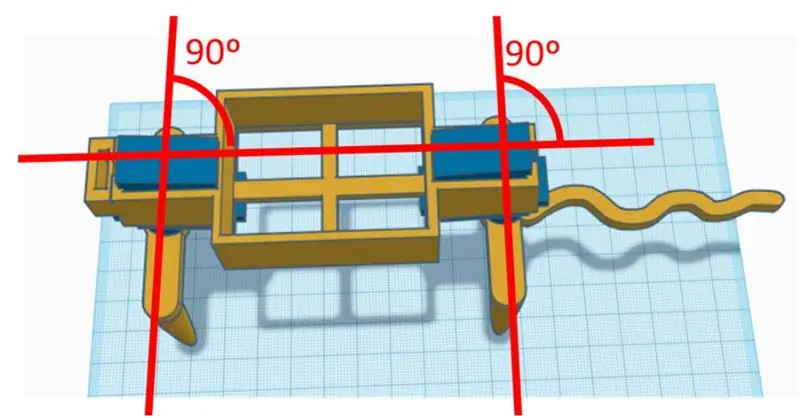
Trước khi khởi động robot, bạn phải thực hiện một bước trước đó. Bạn cần tìm vị trí giữa của servo. Một servo có thể quay 180 độ (nửa chu vi), và bạn cần tìm đâu là vị trí 90 độ trước để có thể đặt chân vuông góc với thân. Để làm điều này, tôi đã viết một chương trình đặt các servos ở vị trí 90º. Khi servo ở 90º, bạn sẽ có một điểm tham chiếu về nơi servo sẽ ở đầu chương trình.
Đây là chương trình mà tôi sử dụng để căn giữa các servos:
#bao gồm
Mặt trước Servo;
Servo trở lại;
void setup () {
Front.attach (9);
Back.attach (6);
}
void loop () {
Front.write (90);
Quay lại.write (90);
}
Bạn sẽ phải thực hiện những điều chỉnh nhỏ đối với phần mềm hoặc phần cứng để cải thiện chuyển động của robot và có được dáng đi hoàn hảo, nhưng trước tiên hãy làm cho robot di chuyển và khi kết thúc dự án, bạn sẽ có thể thực hiện những điều chỉnh này.
Bước 3: Lắp ráp các chân




Sau đó, bạn phải lấy các trục của servo và đặt nó vào chân của robot, để dễ dàng hơn, bạn có thể cắt một ít vật liệu xung quanh lỗ trên chân để vào đó các trục.
Thứ hai, bạn sẽ cần vặn các trục có chân 3D vào servo, khi tất cả đã ở đúng vị trí, hãy chấm một ít keo nóng vào giữa trục và chân để cố định chúng đúng vị trí. Đảm bảo đặt chân ở góc 90 độ như đã thấy ở bước 2.
Bước 4: Cài đặt Servos



Bây giờ bạn phải cài đặt các servo vào thân của rô bốt, để làm điều này, bạn phải lấy thân bằng một tay và đẩy servo, bằng các chân, vào một lỗ mà bạn có cho servo. Đảm bảo rằng các dây của servo đi đúng vị trí, nếu không, servo sẽ không vừa với khung máy. Có một khe nhỏ ở một trong các bên của lỗ servo. Sử dụng khe cắm đó cho các dây.
Lặp lại bước này với bộ chân còn lại.
Bước 5: Thêm Arduino



Sau tất cả các bước này, bạn sẽ có phần cứng robot hoàn thành. Bây giờ chúng ta đang bước vào phần cuối cùng, điện tử và hệ thống dây điện. Đầu tiên, lấy Arduino Nano và đẩy nó vào breadboard, sau đó bạn sẽ phải gỡ giấy ở phía dưới cùng của breadboard và dán breadboard trong mô hình 3D.
Bước 6: Đấu dây
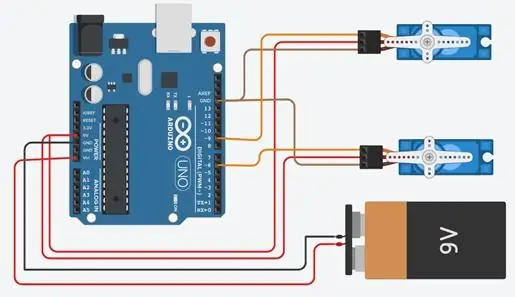

Hãy làm hệ thống dây điện! Trong bước này, bạn sẽ kết nối tất cả các dây từ breadboard, với Servos.
Tất cả các servo đều có ba dây, vì vậy một dây dành cho thông tin mà arduino gửi, dây màu cam, dây còn lại dành cho dòng điện + 5v, dây màu đỏ, và cuối cùng là dây GND (hoặc dây nối đất), dây màu nâu.
Để kết nối các dây, bạn có thể muốn xem mã chúng tôi đã sử dụng để căn giữa các servo. Trong mã, chúng ta có thể thấy rằng servo cho chân trước nó được kết nối với chân D9 và servo khác, một cho chân sau và đuôi nó được kết nối trong cổng D6. điều này có nghĩa là dây màu cam của servo phía trước đi đến chân D9 và dây màu cam của servo cho các chân sau được kết nối với chân D6. Cáp màu đỏ của cả hai servo đi tới 5V và dây màu nâu của cả hai servo đi đến GND (bất kỳ chân GND nào của Arduino Nano).
Bước 7: Và một số mã

Để hoàn thành con robot, bạn phải làm cho nó sống sót !, vì vậy đây là phần yêu thích của tôi, mã.
Ở đây dưới đây, tôi chia sẻ với bạn mã. Chìa khóa để làm cho robot của bạn bước đi với một cánh cổng hoàn hảo là sửa đổi chương trình để nó thích ứng hoàn hảo với trọng lượng và sự cân bằng của chuột, nhưng tôi chỉ khuyên bạn nên làm điều này nếu bạn biết một chút về lập trình của arduino. Nếu chú chuột của bạn gặp khó khăn trong việc đi lại, hãy viết bình luận và tôi có thể giúp bạn làm cho chú chuột của bạn đi lại theo một phong cách nào đó !.
Ở đây bạn có mã mà tôi đã sử dụng:
#bao gồm
Mặt trước Servo;
Servo trở lại;
void setup () {
Front.attach (9);
Back.attach (6);
Front.write (92); // servo phía trước của tôi, ở 90 độ không thẳng hoàn toàn, vì vậy tôi phải sửa đổi góc thành 92 độ.
Quay lại.write (90);
chậm trễ (1000); // robot đặt tất cả các chân vuông góc với cơ thể và đợi một giây
}
void loop () {
// Vòng lặp này sẽ chạy cho đến khi bạn rút phích cắm của rô bốt
// Bạn có thể sửa đổi các góc hoặc thời gian trễ giữa các chuyển động để làm cho rô bốt của bạn đi nhanh hơn hoặc chậm hơn hoặc thực hiện các bước lớn hơn hoặc nhỏ hơn
Front.write (132);
chậm trễ (100);
Quay lại.write (50);
chậm trễ (300);
Front.write (50);
chậm trễ (100);
Viết lại (130);
chậm trễ (300);
}
Sau khi viết chương trình trong nền tảng lập trình của arduino, bạn có thể tải nó lên trong robot và xem nó di chuyển như thế nào.
Bước 8: Bạn đã hoàn tất

Robot này lắp ráp siêu đơn giản và chương trình cũng khá đơn giản. Rất dễ để làm cho nó di chuyển… nhưng khá phức tạp để làm cho nó di chuyển một cách duyên dáng. Nếu bạn muốn bắt đầu xây dựng và lập trình robot đi bộ, đây là một dự án tốt cho bạn. Với dự án này, bạn sẽ học cách lập trình “dáng đi”, trình tự hướng dẫn để robot của bạn đi bộ.
Tôi hy vọng bạn sẽ thích những tài liệu hướng dẫn đầu tiên của tôi và làm ơn, nếu bạn cần bất kỳ trợ giúp nào với robot của mình, tôi sẽ sẵn lòng hỗ trợ bạn bằng tiếng Anh, tiếng Pháp hoặc tiếng Tây Ban Nha.
David
Đề xuất:
Giảm âm thanh nhấp chuột của bất kỳ con chuột nào.: 3 bước

Giảm âm thanh nhấp chuột của bất kỳ con chuột nào.: Hướng dẫn. Giảm âm thanh nhấp chuột của bất kỳ con chuột nào. Vấn đề là nhiều chuột ngoài kia tạo ra âm thanh cao và khó chịu mỗi khi nhấn các nút của chúng. Để giải quyết vấn đề đó, tôi sẽ cố gắng hướng dẫn bạn và chỉ cho bạn những gì bạn có thể làm để giảm bớt
Sử dụng lại bàn di chuột của máy tính xách tay cũ để điều khiển động cơ bước: 11 bước (có hình ảnh)

Tái sử dụng Bàn di chuột của Máy tính xách tay Cũ để Điều khiển Động cơ Bước: Tôi đã thực hiện dự án này vài tháng trước. Một vài ngày trước, tôi đã đăng một video về dự án trên r / Arduino trên Reddit. Thấy mọi người quan tâm đến dự án, tôi quyết định thực hiện Điều này có thể hướng dẫn, nơi tôi đã thực hiện một số thay đổi đối với mã Arduino một
[Chuột có thể đeo] Bộ điều khiển chuột đeo được dựa trên Bluetooth cho Windows 10 và Linux: 5 bước
![[Chuột có thể đeo] Bộ điều khiển chuột đeo được dựa trên Bluetooth cho Windows 10 và Linux: 5 bước [Chuột có thể đeo] Bộ điều khiển chuột đeo được dựa trên Bluetooth cho Windows 10 và Linux: 5 bước](https://i.howwhatproduce.com/images/006/image-17131-j.webp)
[Chuột có thể đeo] Bộ điều khiển chuột đeo được dựa trên Bluetooth cho Windows 10 và Linux: Tôi đã tạo bộ điều khiển chuột dựa trên Bluetooth có thể được sử dụng để điều khiển con trỏ chuột và thực hiện các thao tác liên quan đến chuột PC một cách nhanh chóng mà không cần chạm vào bất kỳ bề mặt nào. Mạch điện tử, được nhúng trên găng tay, có thể được sử dụng để theo dõi h
Chuột Doodler ánh sáng RGB Ba nút Mặt trời.: 11 bước (có hình ảnh)

Sun Three Button Light Doodler Mouse RGB Light: Tôi gặp Lori Stotko và Stuart Nafey http://lightdoodles.com/ tại Makers Faire Auditions năm nay. Họ có những chiếc bút Light tuyệt vời mà họ đã làm để vẽ nguệch ngoạc. Tôi quyết định làm một số khi tôi về nhà, và nhớ lại con chuột ba cúc của Mặt trời cũ mà tôi
Biến bàn di chuột từ máy tính xách tay bị hỏng thành chuột PS / 2: 6 bước

Biến bàn di chuột từ máy tính xách tay bị hỏng thành chuột PS / 2: Một người bạn đã tặng tôi một chiếc máy tính xách tay HP Pavilion bị hỏng. Chỉ với một chút thao tác, bạn có thể tháo bàn di chuột và kết nối với cổng PS / 2 hoặc 9-pin Serial. Kết nối với PC của bạn và sử dụng như một con chuột đơn giản hoặc thậm chí kết nối với Arduino để có giao diện độc đáo cho
